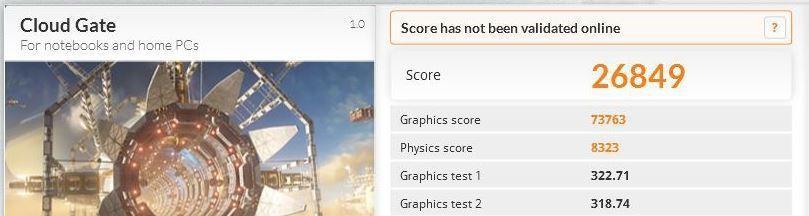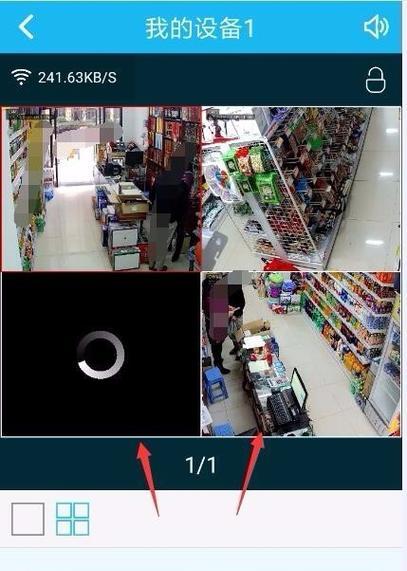显卡大卡接电源需要注意什么?步骤是怎样的?
当您准备升级或安装一张高性能显卡时,正确连接电源显得尤为重要。接下来,我将带领您了解在连接显卡大卡到电源时需要注意的事项以及详细步骤。
关键信息:显卡电源接线注意事项与步骤
在开始之前,您需要确保您拥有一张适合的显卡,并且您的电源有足够的功率以及必要的显卡供电线。同时,您应该了解正确的接线方法以避免造成硬件损坏。

准备工作:检查显卡与电源规格
1.显卡功率需求
确保您的电源有足够的输出功率来支持新显卡。查看显卡说明书或规格标签,确认显卡的最大功率需求。
2.电源供应线
确认您的电源带有适用于显卡的电源线。高端显卡通常需要6+2针或8针PCIe电源连接器。
3.确保电源充足
检查电源的总功率是否足以同时支持您的主板、处理器、内存、硬盘等其它组件以及新显卡。

注意事项:显卡接电源时的禁忌
1.确保电源关闭
在连接显卡电源之前,务必关闭电脑并拔掉电源线。
2.防静电措施
佩戴防静电手环或在操作前触摸金属物品,以避免静电损坏显卡。
3.查看说明书
显卡安装说明书会提供具体接线指导,必要时参照说明书进行操作。
4.不要强制连接
如果连接器与显卡接口不匹配,不要强行插入,以免损坏硬件。

步骤详解:显卡电源连接全过程
第一步:打开机箱侧板
使用螺丝刀打开机箱侧板,确保有良好的通风,便于操作过程中查看各个组件。
第二步:定位显卡插槽
通常位于主板上方,是一个比其他PCIe插槽更宽、更长的插槽,通常标有PCIex16。
第三步:安装显卡
关闭电源后,将显卡对准插槽,轻推显卡到位。然后用螺丝或机箱附带的支架固定显卡。
第四步:连接电源线
找到显卡旁边的电源连接口,将显卡的6+2针或8针电源线插入对应的显卡供电接口。
第五步:确认接线无误
确保所有的连接都稳固且正确,没有松动。
第六步:闭合机箱侧板
安装完毕后,将侧板关闭,并确保螺丝固定。
第七步:开机测试
插上电源线,打开电脑,进入BIOS检查显卡是否被正确识别,同时检查系统是否稳定运行。
第八步:安装驱动程序
安装或更新显卡驱动程序,确保显卡功能正常发挥。
常见问题解答
Q1:如果我没有合适的电源线怎么办?
A1:您可能需要购买相应的转接线或选择支持您的显卡功率需求的电源。
Q2:我在开机时听到异响,这是什么原因?
A2:可能是风扇转动不良或硬件安装不当造成的。请关闭电源,重新检查显卡和其他组件的安装状态。
Q3:新显卡安装后性能提升不明显怎么办?
A3:请检查显卡驱动是否最新,以及是否开启了相关的图形加速设置。
结语
正确安装显卡并连接电源是确保显卡性能和电脑稳定运行的关键步骤。通过以上步骤和注意事项的说明,您现在应该能够自信地完成显卡的安装和电源连接。只要您小心谨慎,整个过程并不复杂。祝您安装顺利,并享受新显卡带来的性能提升吧!
版权声明:本文内容由互联网用户自发贡献,该文观点仅代表作者本人。本站仅提供信息存储空间服务,不拥有所有权,不承担相关法律责任。如发现本站有涉嫌抄袭侵权/违法违规的内容, 请发送邮件至 3561739510@qq.com 举报,一经查实,本站将立刻删除。
- 上一篇: 投屏时电视屏幕变小如何解决?
- 下一篇: 适合挂客厅的电视机品牌有哪些?性能如何?
- 站长推荐
-
-

Win10一键永久激活工具推荐(简单实用的工具助您永久激活Win10系统)
-

华为手机助手下架原因揭秘(华为手机助手被下架的原因及其影响分析)
-

随身WiFi亮红灯无法上网解决方法(教你轻松解决随身WiFi亮红灯无法连接网络问题)
-

2024年核显最强CPU排名揭晓(逐鹿高峰)
-

光芒燃气灶怎么维修?教你轻松解决常见问题
-

小米MIUI系统的手电筒功能怎样开启?探索小米手机的手电筒功能
-

如何利用一键恢复功能轻松找回浏览器历史记录(省时又便捷)
-

红米手机解除禁止安装权限的方法(轻松掌握红米手机解禁安装权限的技巧)
-

华为系列手机档次排列之辨析(挖掘华为系列手机的高、中、低档次特点)
-

探讨路由器黄灯的含义及解决方法(深入了解路由器黄灯状况)
-
- 热门tag
- 标签列表
- 友情链接